شاید برای شما هم پیش آمده باشد که هنگام کار با گوگل پلی به مشکل برخورده باشید. این اتفاق عجیبی نیست چون هر برنامهای مشکلات خود را دارد. اما هیچ چیزی ناراحتکنندهتر از این نیست که تلاش کنید بازی جدیدی که مدتها در انتظار آن بودهاید را دانلود کنید اما به دلایلی نامعلوم با خطای download pending مواجه شوید. به همین دلیل برای کمک به حل این مشکل در این مقاله میخواهیم به راهحلهای متداول مربوط به خطای download pending در گوگل پلی بپردازیم. با دیجی رو همراه باشید.
1. دانلودها و به روزرسانیهای فعلی را بررسی کنید
در بیشتر مواقع،علت اصلی بروز خطای download pending در فروشگاه گوگل پلی این است که برنامههایی وجود دارند که به طور همزمان به روز رسانی میشوند. اگر همزمان چندین برنامه را دانلود میکنید یا دو برنامه که حجم زیادی دارند را با هم دانلود میکنید با این خظا روبرو خواهید شد. اما اگر شما به دانلود فوری یک برنامه نیاز دارید مراحل زیر را میتوانید انجام دهید:
- به گوگل پلی رفته و به قسمت Menu و سپس My apps & games بروید.
- شما برنامههایی که در حال دانلود و به روز رسانی هستند را میبینید.
- کافی است علامت X کنار آنها را برای لغو دانلود فشار دهید و برنامهای که خیلی به آن نیاز دارید را دانلود کنید.
2. سرعت اینترنت خود را بررسی کنید
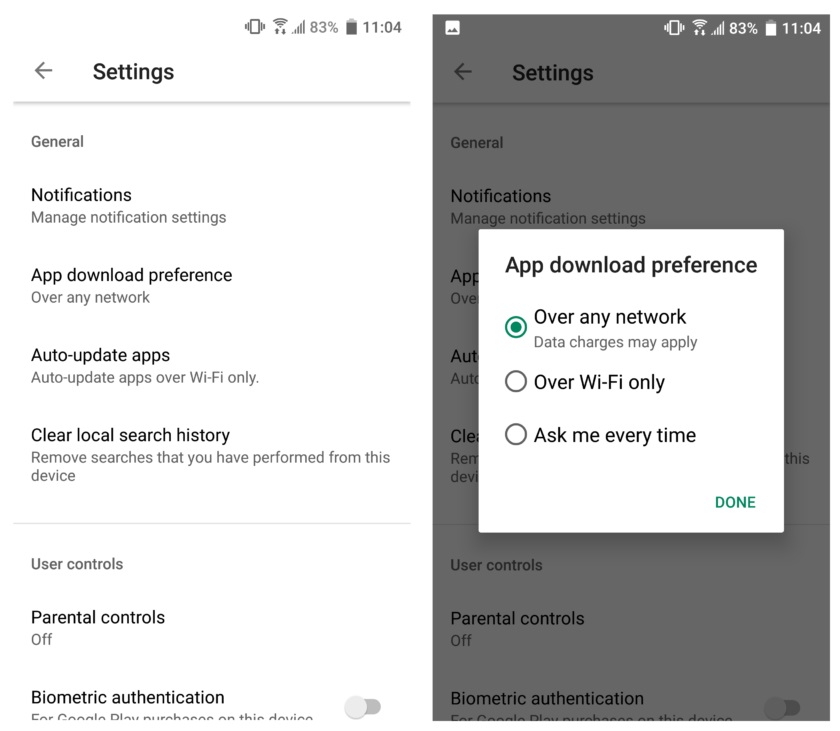
شاید احمقانه به نظر برسد اما بررسی وضعیت اتصال اینترنت یکی از اولین کارهایی است که باید انجام دهید. اگر از Wi-Fi استفاده میکنید سعی کنید یک وب سایت را در رایانه شخصی خود باز کنید یا سرعت اینترنت خود را در اینجا آزمایش کنید. اگر اینترنت شما کار میکند اما سرعت کمی دارد یا مودم خود را مجدداً راه اندازی کنید یا با شرکت ارائه دهنده سرویس اینترنت خود تماس بگیرید. اگر اینترنت شما مثل روال عادی خود کار میکند اما گوگل پلی هنوز برنامه یا بازی شما را دانلود نمیکند به طور موقت به سراغ دادهها بروید. اطمینان حاصل کنید که وضعیت دانلود دادهها را فعال کردهاید. برای انجام این کار:
- به فروشگاه گوگل پلی بروید و سپس روی دکمه منو در گوشه بالا سمت چپ (سه خط) تب بزنید.
- به قسمت Settings و سپس App download preference و Over any network بروید.
- اگر دانلود به صورت عادی از سر گرفته شود شبکه خانگی یا محل کار شما عامل اصلی این مشکل است. مودم خود را مجدداً راهاندازی کرده و در صورت عدم موفقیت با ارائه دهنده خدمات اینترنت خود تماس بگیرید.
3. حافظه و کارت SD خود را بررسی کنید
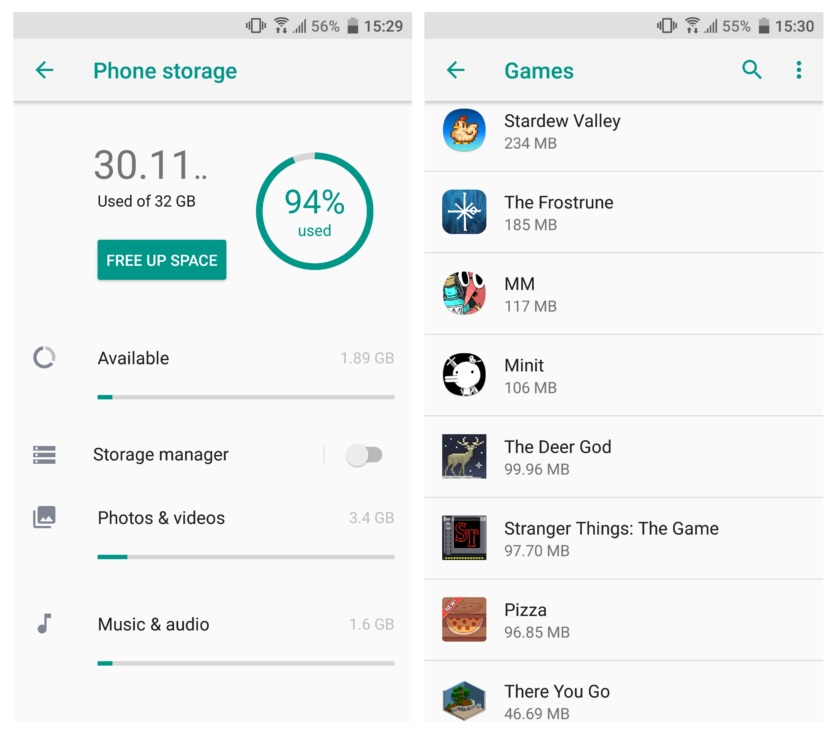 دو دلیل رایج به وجود آمدن مشکلات گوگل پلی پر بودن حافظه ذخیره سازی و کارتهای SD است. برای اطمینان از اینکه علت خطای download pending چیزی غیر از این دو میباشد دو کار را میتوانید انجام دهید. معمولاً در صورت کم بودن فضای ذخیره سازی، اعلانی دریافت خواهید کرد.
دو دلیل رایج به وجود آمدن مشکلات گوگل پلی پر بودن حافظه ذخیره سازی و کارتهای SD است. برای اطمینان از اینکه علت خطای download pending چیزی غیر از این دو میباشد دو کار را میتوانید انجام دهید. معمولاً در صورت کم بودن فضای ذخیره سازی، اعلانی دریافت خواهید کرد.
- اگر هنوز مطمئن نیستید که پر بودن حافظه ممکن است باعث ایجاد چنین مشکلی شده باشد، با رفتن به قسمت Settings و سپس Storage به صورت دستی آن را بررسی کنید.
- با حذف برنامههایی که از آنها استفاده نمیکنید یا حذف عکسها و فیلمهای قدیمی که از آنها در جایی دیگر بکاپ گرفتهاید کمی فضای ذخیره سازی را آزاد کنید.
- سپس میتوانید بار دیگر وضعیت دانلود خود را امتحان کنید.
- اگر هنوز مشکل پابرجا بود عدم جایگیری نامناسب کارت SD شما ممکن است مانع از دانلود برنامهها شود. دانلود برنامهها را لغو کرده و سپس کارت SD را بیرون بیاورید و با دقت مجدداً در جای خود قرار داده و سپس دوباره وضعیت دانلود را امتحان کنید.
4. دستگاه خود را ریستارت (خاموش/روشن) کنید
اگر چیزی دانلود نمیکنید و سرعت اینترنت خوبی دارید اما دانلود برنامهها هنوز در وضعیت انتظار قرار دارد باید دستگاه خود را ریستارت کنید. شاید این کار، یک راه حل غیرمستقیم باشد اما مشکل شما را حل کند. کافی است دکمه روشن/ خاموش دستگاه خود را فشار داده و نگه دارید؛ سپس روی گزینه ریستارت تب بزنید.
5. برنامه ها را از طریق مرورگر خود دانلود کنید
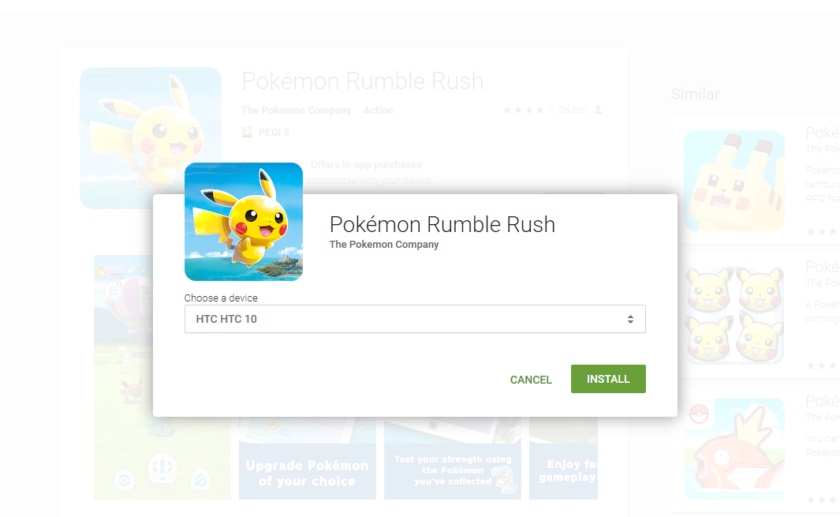
شما میتوانید با دریافت برنامههای خود از طریق مرورگر تلفن همراه یا رایانه شخصی خود، مشکل خطای download pending را دور بزنید. تنها کاری که باید انجام دهید این است که به وبسایت رسمی گوگل پلی مراجعه کرده و به حساب گوگل خود وارد شوید. پس از انجام این کار، نام برنامه مورد نظر خود را در نوار جستجو تایپ کنید. آن را در بین نتایج پیدا کرده و روی آن کلیک کنید.
سپس میتوانید دکمه نصب را فشار دهید. از شما خواسته میشود یک بار دیگر رمز ورود خود را وارد کنید. با پایان یافتن این کار، میتوانید دستگاه مورد نظر خود را از لیست دستگاههای مرتبط با این حساب گوگل انتخاب کنید. بسته به دلیل خطای download pending ممکن است انجام این کار مشکل شما را حل کند و یا ممکن است همچنان این خطا مشاهده شود. در هر حال، این روش ارزش امتحان کردن را دارد.
6. دادهها و کش برنامه گوگل پلی را پاک کنید
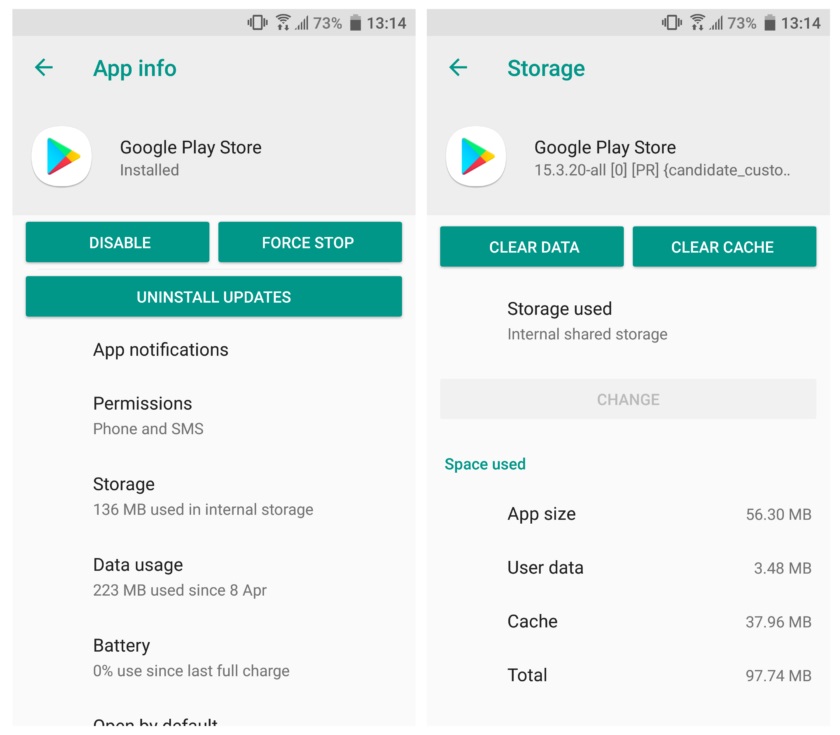
اگر مراحل فوق کمکی نکرد، وقت آن است که چیز دیگری را امتحان کنید. اغلب مواقع پاک کردن حافظه برنامه گوگل پلی مشکلات زیادی از جمله خطای download pending را برطرف میکند. در زیر، مراحل انجام این کار را میبینید (توجه: بسته به نسخه اندروید و رابط کاربری گوشی شما مراحل ممکن است کمی متفاوت باشد).
- به قسمت Settings رفته و سپس گزینه Apps را پیدا کنید.
- فروشگاه گوگل پلی را پیدا کرده و روی آن تب بزنید.
- در پایین دکمههایی مانند Disable و Uninstall به روز رسانیها و در نهایت Force stop، اعلانهای App و گزینه های دیگر را مشاهده خواهید کرد. روی گزینه Storage تب بزنید.
- مطمئن شوید که برنامه گوگل پلی بسته است و سپس دکمه Clear Cache را بزنید.
- اگر نمیخواهید مراحل را تکرار کنید میتوانید دادهها را هم پاک کنید.
- در آخر، باید دستگاه خود را مجدداً ریستارت کنید. پس از راه اندازی مجدد گوشی هوشمند یا تبلت، باید این مشکل برطرف شده و دانلود برنامهها نباید در حالت انتظار باقی بماند.
7. دادهها و حافظه پنهان (کش) برنامه Download Manager و Play Services را پاک کنید
اگر مرحله قبلی به حل مشکل شما کمک نکرد به قسمت Apps برگردید. در گوشه بالا سمت راست، روی دکمه منو تب بزنید (معمولاً سه نقطه یا سه خط) و Show system را انتخاب کنید. این کار به شما این امکان را میدهد برنامههای سیستم را ببینید. Google Play Services را پیدا کرده و همان مراحل را تکرار کنید و کش و دادهها را پاک کنید. پس از آن، میتوانید دستگاه خود را ریستارت کنید یا مستقیم به برنامه Download Manager بروید. یک بار دیگر دادهها و حافظه نهان برنامه را پاک کرده و گوشی خود را ریستارت کنید. مشکل دانلود برنامهها باید حل شده و طبق روال قبل ادامه یابد.
8. به روزرسانیهای سیستم را بررسی کنید
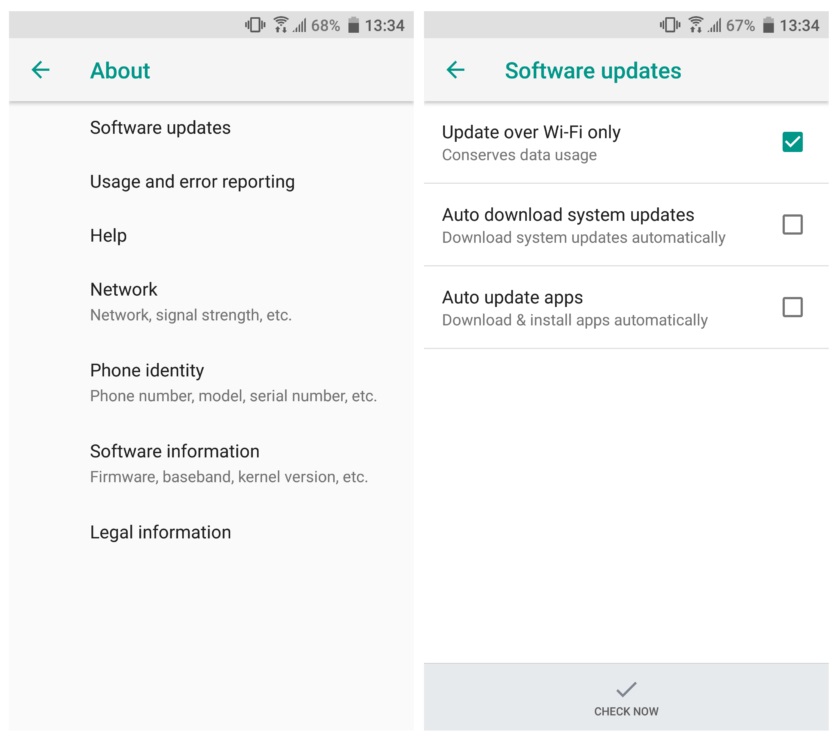 آیا دانلودهای شما همچنان سرسختانه در حالت انتظار قرار دارند؟ بعضی اوقات ممکن است یک به روزرسانی یا پچ امنیتی تمام چیزی باشد که نیاز دارید. برای بررسی اینکه آیا قسمت به روز رسانی دستگاههای شما در حال حاضر در دسترس است، به قسمت تنظیمات بروید. تمام صفحه را پایین بروید و به ترتیب روی About، قسمت Software updates و سپس Check now تب بزنید. اگر یک بروزرسانی ظاهر شد، آن را نصب کنید و مشکل باید حل شود.
آیا دانلودهای شما همچنان سرسختانه در حالت انتظار قرار دارند؟ بعضی اوقات ممکن است یک به روزرسانی یا پچ امنیتی تمام چیزی باشد که نیاز دارید. برای بررسی اینکه آیا قسمت به روز رسانی دستگاههای شما در حال حاضر در دسترس است، به قسمت تنظیمات بروید. تمام صفحه را پایین بروید و به ترتیب روی About، قسمت Software updates و سپس Check now تب بزنید. اگر یک بروزرسانی ظاهر شد، آن را نصب کنید و مشکل باید حل شود.
9. حساب گوگل خود را تغییر دهید
یکی دیگر از روشهایی که میتواند به شما در جلوگیری از خطای ” download pending ” کمک کند حذف یا تغییر حساب گوگل مربوط به فروشگاه گوگل پلی است. در زیر مراحل انجام این کار را مشاهده میکنید:
- به قسمت Settings بروید و به پایین صفحه بروید تا Accounts & sync را پیدا کنید. روی آن تب بزنید.
- حساب گوگل خود را در لیست پیدا کنید.
- روی آن تب بزنید و Remove account را انتخاب کنید.
- دستگاه خود را ریستارت کنید.
- پس از پشتیبانگیری، به قسمت Accounts & sync بروید و صفحه را تا پایین بیاید.
- باید گزینه Add Account را ببینید. روی آن تب بزنید و دوباره حساب قدیمی خود یا یک حساب کاربری جدید را اضافه کنید.
- دوباره وضعیت دانلود خود را امتحان کنید.
10. به روزرسانیهای پلی استور را لغو و مجددا نصب کنید
اگر هیچ یک از راهحلهای گفته شده به کارتان نیامد باید حذف همه به روزرسانیهای فروشگاه گوگل پلی را امتحان کنید. میتوانید این کار را از طریق رفتن به Settings، قسمت Apps و Google Play Store و سپس Uninstall updates انجام دهید. ممکن است از شما خواسته شود فروشگاه گوگل پلی را به حالت کارخانه تغییر دهید. اگر چنین چیزی از شما خواسته شد روی OK تب بزنید.
اگر لغو به روزرسانیهای گوگل پلی را امتحان نکردهاید گوشی خود را ریست فکتوری نکنید. تنها چیزی که باقی مانده این است که گوگل پلی را باز کنید و دانلود برنامهها را مجدد امتحان کنید.









آقا ممنون واسه مقاله
ولی خواهشا برای اینکه مقاله پر بشه هر چیزی رو ننویسید!
اخه بروزرسانی سیستم عامل . . .؟؟؟
_____________________________________________________
بعضی از برنامه ها خیلی راحت بدون خطا دانلود میشن از پلی استور ولی اون هایی که با خطای download pending روبرو میشن، برای دانلود اون برنامه فیلترشکنتون رو روشن کنید بعد از تموم شدن دانلود میتونید فیلترشکن رو خاموش کنید
سلام وقتتون بخیر، جایی در این مقاله به سیستم عامل اشاره نکردیم. منظور از به روز رسانی سیستم، سیستم دانلود هست
منم دقیقا همیشه همین کارو میکنم ?
ممنون دیجی رو
با گزینه اولی مشکلم برطرف شد
???
من گوشیم رو بروز رسانی کردم مشکل pending اپ استورم حل شد. تشکر از راهنماییتون
ممنون از شما
با راهنمایی شما مسئله من حل شد
خیلی مفید بود سپاس
من راه حل ششم رو امتحان کردم خوشبختانه جواب داد واقعا ممنونم از این سایت خوبتون
واقعا ممنون ….من حساب کاربری رو عوض کردم …مشکل پندینگ حل شد …خدا خیرتون بدخ
سلام به همه
من تقریبا تمامی موارد رو امتحان کردم و در نهایت با حذف و نصب دوباره گوگل پلی روی گوشی تونستم مشکل رو حل کنم. سیستم سالهاست آپدیت نشده اما با این کار دانلود اپ هایی که میخوام داره انجام میشه.
ممنون از راهنمایی های شما
عالی بود